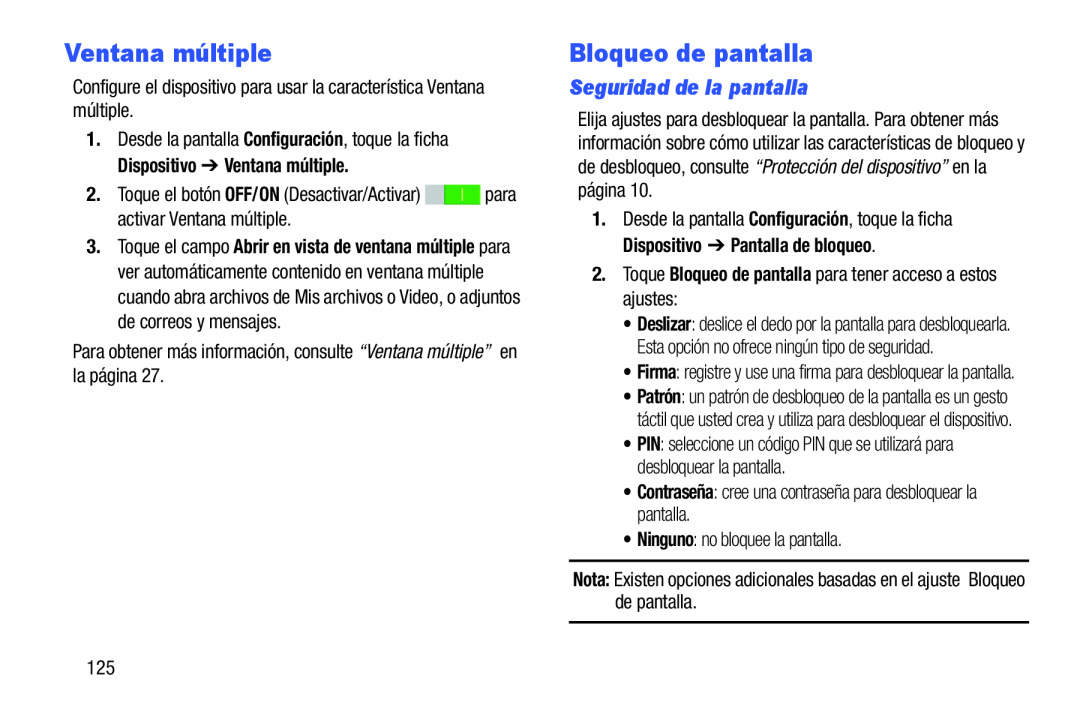Ventana múltiple
Configure el dispositivo para usar la característica Ventana múltiple.
1.Desde la pantalla Configuración, toque la ficha Dispositivo ➔ Ventana múltiple.
2.Toque el botón OFF/ON (Desactivar/Activar) ![]()
![]() para activar Ventana múltiple.
para activar Ventana múltiple.
3.Toque el campo Abrir en vista de ventana múltiple para ver automáticamente contenido en ventana múltiple cuando abra archivos de Mis archivos o Video, o adjuntos de correos y mensajes.
Para obtener más información, consulte “Ventana múltiple” en la página 27.
Bloqueo de pantalla
Seguridad de la pantalla
Elija ajustes para desbloquear la pantalla. Para obtener más información sobre cómo utilizar las características de bloqueo y de desbloqueo, consulte “Protección del dispositivo” en la página 10.
1.Desde la pantalla Configuración, toque la ficha Dispositivo ➔ Pantalla de bloqueo.
2.Toque Bloqueo de pantalla para tener acceso a estos ajustes:
•Deslizar: deslice el dedo por la pantalla para desbloquearla. Esta opción no ofrece ningún tipo de seguridad.
•Firma: registre y use una firma para desbloquear la pantalla.
•Patrón: un patrón de desbloqueo de la pantalla es un gesto táctil que usted crea y utiliza para desbloquear el dispositivo.
•PIN: seleccione un código PIN que se utilizará para desbloquear la pantalla.
•Contraseña: cree una contraseña para desbloquear la pantalla.
•Ninguno: no bloquee la pantalla.
Nota: Existen opciones adicionales basadas en el ajuste Bloqueo de pantalla.
125